您使用的是 Google 文档,但无法在文档中添加页码吗?在这个快速教程中,我们将向您展示如何在短短几秒钟内在计算机、Android 智能手机和 iPhone 上完成此操作!
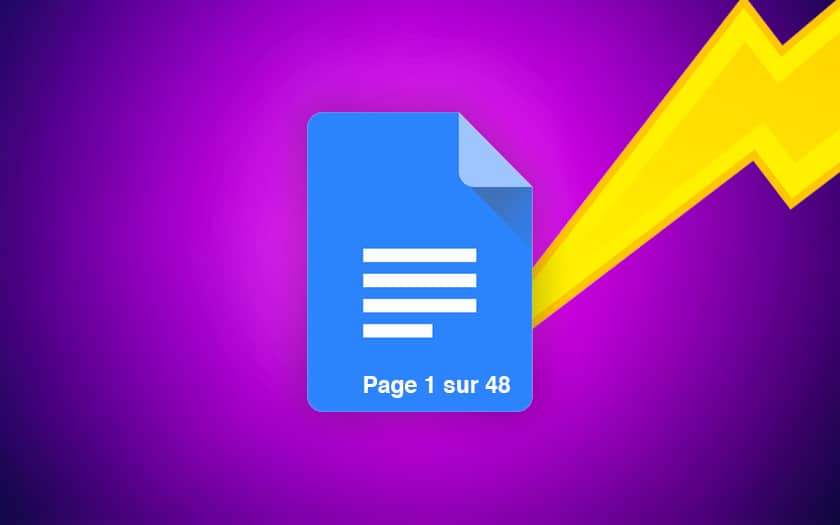
在相对较短的时间内,Google Docs 已成为 Microsoft Word 的完全可行的替代品,与后者相比具有多个优势,特别是它是免费的协作工作,并且可以在任何连接到互联网的计算机上使用 Docs ,无需安装任何东西。然而,尽管 Google Docs 功能非常丰富,但它的布局并不完全像您所学习的文本编辑器。因此,在这个快速教程中,我们重点关注自动页码——这是一个既受欢迎又必不可少的功能。你会发现,一旦你知道去哪里寻找,就没有什么复杂的事情了!
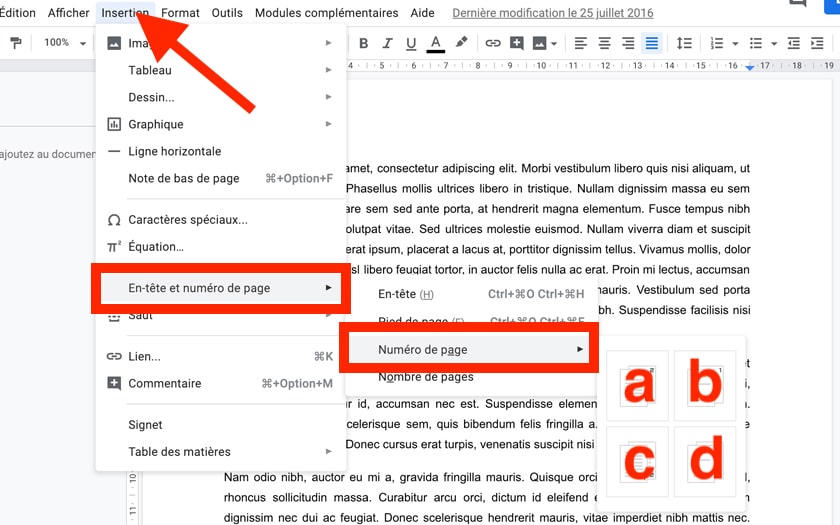
为此:
- 打开您的 PC 浏览器并转到 Google 文档
- 在 Google 文档中打开您要编辑的文档
- 点击插入 > 页眉和页码
- 前往页码选择编号位置:选择 (a) 从右上角的第一页开始显示编号,或 (b) 从第二页的同一位置开始编号。选择 (c) 从右下角的第一页开始编号,或 (d) 从第二页的同一位置开始编号。
然后,您可以根据适合您的格式添加总页数:
- 根据您的选择,单击页眉或页脚中的页码
- 在数字后面,根据需要插入分隔符(- / \ | “在 n 页上”),并将指针留在要插入总页数的位置
- 点击插入 > 页眉和页码
- 前往页面名称
然后,总页数会立即添加到您将指针放置的位置。
在 Android 和 iPhone 上的 Google 文档中添加页码
为此:
- 打开应用程序谷歌文档
- 打开文档
- 触摸它+插入
- 选择页码
- 然后选择 PC 上的布局(见上面的截图)
插入页码后:
- 在数字后面,根据需要插入分隔符(- / \ | “在 n 页上”),并将指针留在要插入总页数的位置
- 触摸它+插入
- 选择页面名称
如果您需要紧急打印需要退回的(编号)文档,Android/iPhone 方法尤其可以挽救您的生命。您觉得本教程有用吗?在评论中分享您的反馈。
询问我们最新的!


太阳系中行星的略微倾斜和偏心的轨道长期以来一直引起科学家的兴趣。一项新的研究提出了一个令人着迷的理论:来自另一个恒星系统的巨大物体会破坏其最初的组织。太阳系...
消息














